本文來源電子發燒友社區,作者:岳洋, 帖子地址:https://bbs.elecfans.com/jishu_2294924_1_1.html
本次算一個奇怪的體驗了,當時在安裝完Ubuntu之后,發現其是沒有桌面的,然后想了下是不是能和電腦虛擬機里面的Ubuntu使用起來是一樣的呢,所以我這里就特意測試了下。首先我進行了簡單測試先安裝了下gcc。跑一下hello,woeld。
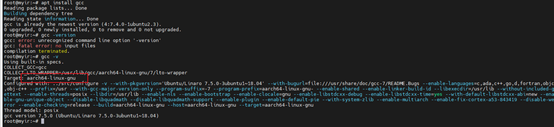
可以直接使用命令apt install gcc安裝。安裝完可以用指令測試下版本。
之后我們用最簡單的hello.c程序進行測試。
#include "stdio.h"
int main(void)
{
printf("hello world");
return 0;
}
之后使用gcc -o hello hello.c生成可執行文件hello。
可以查看和運行文件,都是正常在arm下可以執行的文件。到這里我就有信心往后測試了,我開始以為需要從官網上下源碼自己在編譯下,最后我發現還是一條指令進行安裝即可。
apt install ffmpeg。即可完成安裝。他會自己找需要的包然后下載。
測試也可以使用ffmpeg -version查看版本。

目前Ubuntu 18下還是3點幾版本,不是最新,不過也夠我們體驗了。
之后我們需要完成我們的攝像頭數據推流實驗,需要一個攝像頭。這里可以選擇某寶的USB免驅攝像頭,看掛載與否可以參考命令。ls /dev查看下面,插入是否有video0這樣的設備。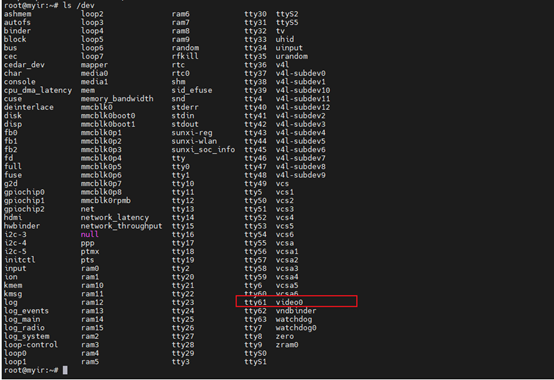
由于其沒有插入提示,所以一定要自己查看下,不然還以為沒有掛載。下面我們要在win上拉流的話,我們需要安裝如下軟件。這里我參考了網上,到時候我把附件全部傳上來。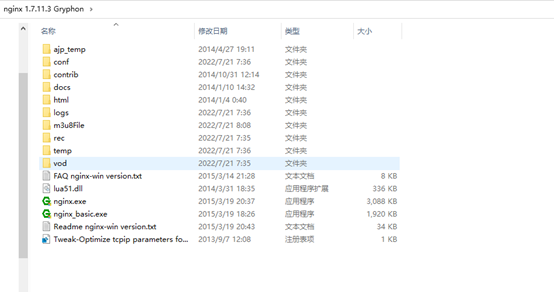
底層推流我們需要創建一個服務器,這時候就需要使用nginx,搭建這個網上也有完整教程。我們主要底層是通過rtmp命令進行推流的,所以需要這個nginx服務器。
我們查看推流數據可以通過VLC
media player進行。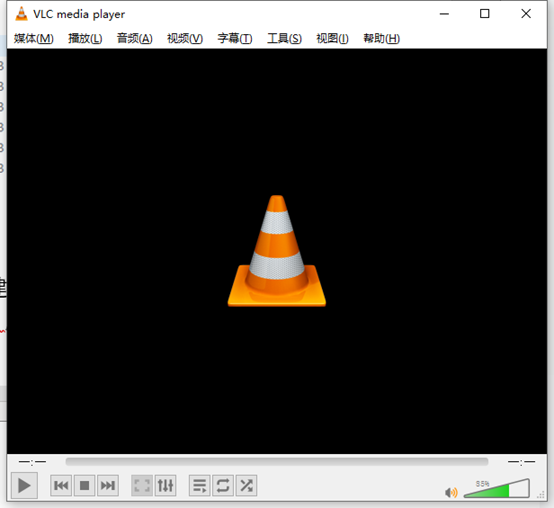
下面通過命令行先啟動服務器。
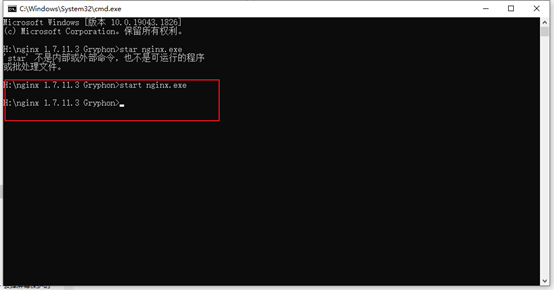
查看是否正常運行就是在瀏覽器中輸入本機IP。
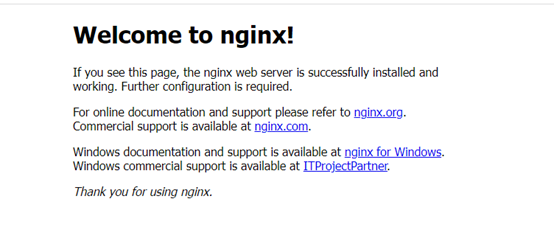
出現這樣提示就說明可以進行推流操作了。
在開發板命令窗口輸入如下命令:
ffmpeg -i /dev/video0 -vcodec libx264 -acodec copy -preset:v ultrafast -tune:v zerolatency -f flv rtmp://192.168.2.226:1935/live/movie
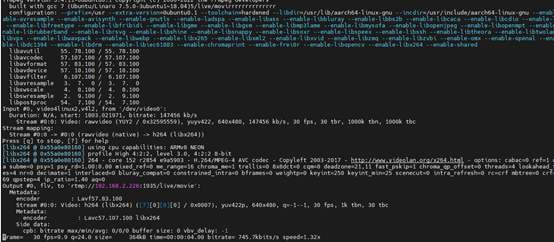
看到沒有報錯,以及底下在動之后我們基本就完成推流工作了。之后再我們win上,使用VLC軟件進行打開網絡流。
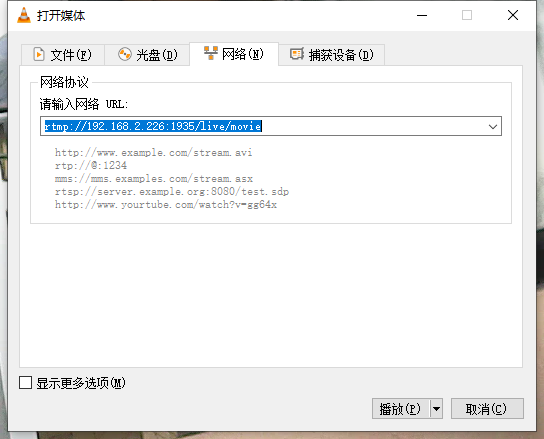
我們選擇打開網絡串流,輸入我們的推流地址,然后播放即可。
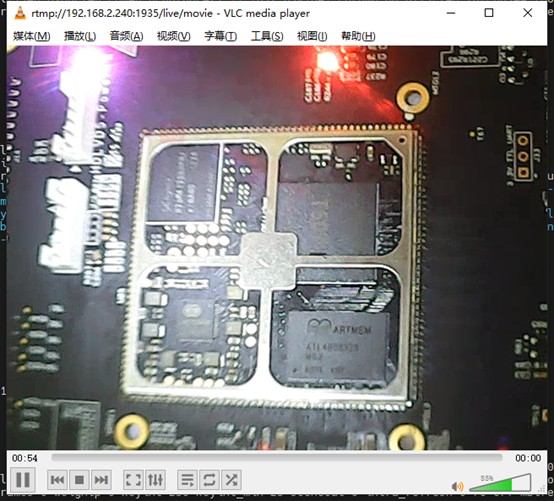
這時候就得千兆網絡了,不然會有點卡,也與路由器有關系。
rtmp://192.168.2.226:1935/live/movie
rtmp這里的配置是需要你服務器會新建一個conf文件
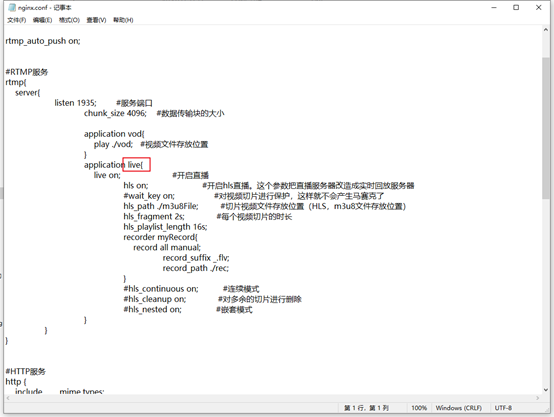
所以注意下,不然可能找不到打開的數據。目前測試下來還有點延遲的。本次我們在其桌面未安裝的情況下,完成了ffmpeg測試,只是簡單測試了推流拉流,中間很多知識點還需要再充分了解,希望和大家多多交流學習。
-
米爾科技
+關注
關注
5文章
227瀏覽量
21044
發布評論請先 登錄
相關推薦
米爾瑞芯微RK3576實測輕松搞定三屏八攝像頭
【米爾RK3576開發板評測】+項目名稱2、基于gstreamer + mpp硬件編碼 實現攝像頭推流
基于OPENCV的相機捕捉視頻進行人臉檢測--米爾NXP i.MX93開發板

《深入理解FFmpeg閱讀體驗》FFmpeg攝像頭測試
【米爾-芯馳D9360商顯板試用評測】USB攝像頭測試
【米爾-芯馳D9360商顯板試用評測】使用ffmpeg實現遠程視頻監控
【米爾-芯馳D9360商顯板試用評測】成功解決QCamera的模塊調用,并編寫簡單的查找攝像頭程序
ROS系統的智能車開發-基于米爾芯馳MYD-JD9X開發板





 【米爾MYD-YT507開發板試用體驗】ubuntu下FFmpeg推攝像頭流體驗
【米爾MYD-YT507開發板試用體驗】ubuntu下FFmpeg推攝像頭流體驗











評論